Excel_超基礎入門_2_數值快速填入
今天一樣繼續來講解一些基礎的內容,
本日內容為Excel 中也常用到的快速填入(或稱自動填入),
在許多時候我們需要一些連續數列
e.g. 1,2,3,4,...
也可能不單單是數字形式,
e.g. 時間形式 1/1,1/2,1/3,1/4.... or 1月1日,1月2日,1月3日,1月4日...
或者需要一些含英文字母的流水號
e.g. A001,A002,A003,...
又或者需要等間距的數列
e.g. 5,10,15,20,25... or 3,6,9,12,...
在Excel 中都可以輕鬆辦到,也有許多辦法可以辦到,
今天我就以我常用的一些方法來說明,
先以最簡單的1,2,3,...來
在Excel中我們只需要先在一連續相鄰的儲存格中填入1 與 2 ,
再來將兩儲存格框選後按住右下角向下拖曳即可,如Fig. 1. 2. 所示

Fig. 1. 簡單連續數列_1

Fig. 2. 簡單連續數列_2
Excel 對於自動填入也非常自由,
我們也可以在中間空格做連續數列,
如Fig. 3. 4. 所示

Fig. 3. 簡單連續數列_3

Fig. 4. 簡單連續數列_4
而等間距的數列我以1,3,5,7,9,...間距相隔2來說明,
如圖Fig. 5. 6.

Fig. 5. 等間距數列_1

Fig. 6. 等間距數列_2
在時間形式上也可以依照類似的方法來處理,
則步驟則以Fig. 7. 8. 9. 10. 來說明,
而在Fig. 9. 10. 中我們可以知道,
若是需要相隔固定天數也沒問題,
在Excel中使用到時間貨日期時有一個東西一定需要來說明一下那就是"儲存格格式",
在Excel中內建了ˊ許多儲存格的格式,不同的格式會使得顯示的內容不同,
在這內容太多了,為了不占版面我整理了幾個網站給大家參考,
Excel 中自訂數字格式
如何控制及瞭解 Excel 中儲存格格式對話方塊的設定
建立或刪除自訂數字格式
但大家至少需要了解的的像是Fig. 11.中的內建格式即可
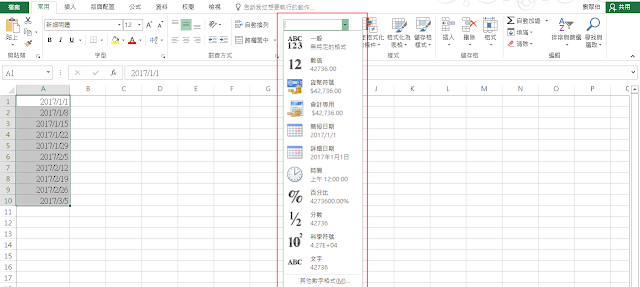
Fig. 11. 內建儲存格格式
而在這我來談談我現在常用的一些方式,
我經常使用=ROW() or =COLUMN()
=ROW() 可以傳回所處儲存格列號
=COLUMN() 可以傳回所處儲存格欄號
結果如Fig. 12. 13. 14. 15.

Fig. 12. =ROW() 說明_1

Fig. 13. =ROW() 說明_2

Fig. 14. =COLUMN() 說明_1

Fig. 15. =COLUMN() 說明_2
但有時候會發現一個問題,
像是我今天要在儲存格A3向下產生由數字1開頭的連續數列,
以之前方法並沒有問題,
但若是以=ROW()的方法則會產生出來數字3,
解決方法簡單的方法有3種,
我們可以將數值扣除,或是給定ROW()一儲存格或是陣列使ROW()回傳特定儲存格的列號,
如Fig. 16. 17. 18. 19.

Fig. 16. 函數回傳數列解決方法_扣除數值

Fig. 17. 函數回傳數列解決方法_給定儲存格

Fig. 18. 函數回傳數列解決方法_給定儲存格陣列
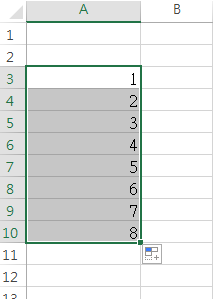
Fig. 19. 函數回傳數列解決方法_結果
當然上述方法中我最推薦"Fig. 18. 函數回傳數列解決方法_給定儲存格陣列"
因為在Excel中我們常會拖曳或移動儲存格,
這時其他兩種'方法可能會出現錯誤。
那今天分享到此,有人有想知道些其他的也歡迎留言
本網站所有文章皆為 H.P. Liu 撰寫,歡迎分享,有疑問可於下方留言,有所錯誤歡迎指教。
有問題也可 B10231040@gmail.com聯繫
本日內容為Excel 中也常用到的快速填入(或稱自動填入),
在許多時候我們需要一些連續數列
e.g. 1,2,3,4,...
也可能不單單是數字形式,
e.g. 時間形式 1/1,1/2,1/3,1/4.... or 1月1日,1月2日,1月3日,1月4日...
或者需要一些含英文字母的流水號
e.g. A001,A002,A003,...
e.g. 5,10,15,20,25... or 3,6,9,12,...
在Excel 中都可以輕鬆辦到,也有許多辦法可以辦到,
今天我就以我常用的一些方法來說明,
先以最簡單的1,2,3,...來
在Excel中我們只需要先在一連續相鄰的儲存格中填入1 與 2 ,
再來將兩儲存格框選後按住右下角向下拖曳即可,如Fig. 1. 2. 所示

Fig. 1. 簡單連續數列_1

Fig. 2. 簡單連續數列_2
Excel 對於自動填入也非常自由,
我們也可以在中間空格做連續數列,
如Fig. 3. 4. 所示

Fig. 3. 簡單連續數列_3

Fig. 4. 簡單連續數列_4
而等間距的數列我以1,3,5,7,9,...間距相隔2來說明,
如圖Fig. 5. 6.

Fig. 5. 等間距數列_1

Fig. 6. 等間距數列_2
在時間形式上也可以依照類似的方法來處理,
則步驟則以Fig. 7. 8. 9. 10. 來說明,
而在Fig. 9. 10. 中我們可以知道,
若是需要相隔固定天數也沒問題,
在Excel中使用到時間貨日期時有一個東西一定需要來說明一下那就是"儲存格格式",
在Excel中內建了ˊ許多儲存格的格式,不同的格式會使得顯示的內容不同,
在這內容太多了,為了不占版面我整理了幾個網站給大家參考,
Excel 中自訂數字格式
如何控制及瞭解 Excel 中儲存格格式對話方塊的設定
建立或刪除自訂數字格式
但大家至少需要了解的的像是Fig. 11.中的內建格式即可
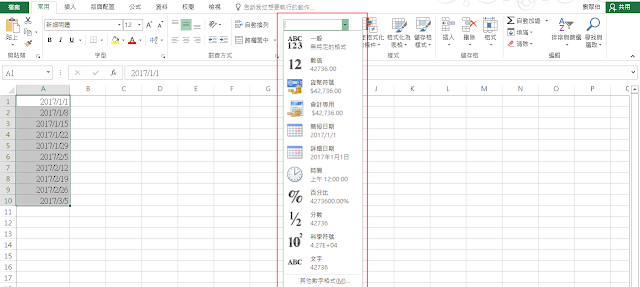
Fig. 11. 內建儲存格格式
而在這我來談談我現在常用的一些方式,
我經常使用=ROW() or =COLUMN()
=ROW() 可以傳回所處儲存格列號
=COLUMN() 可以傳回所處儲存格欄號
結果如Fig. 12. 13. 14. 15.

Fig. 12. =ROW() 說明_1

Fig. 13. =ROW() 說明_2

Fig. 14. =COLUMN() 說明_1

Fig. 15. =COLUMN() 說明_2
但有時候會發現一個問題,
像是我今天要在儲存格A3向下產生由數字1開頭的連續數列,
以之前方法並沒有問題,
但若是以=ROW()的方法則會產生出來數字3,
解決方法簡單的方法有3種,
我們可以將數值扣除,或是給定ROW()一儲存格或是陣列使ROW()回傳特定儲存格的列號,
如Fig. 16. 17. 18. 19.

Fig. 16. 函數回傳數列解決方法_扣除數值

Fig. 17. 函數回傳數列解決方法_給定儲存格

Fig. 18. 函數回傳數列解決方法_給定儲存格陣列
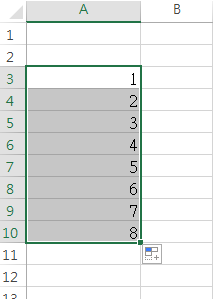
Fig. 19. 函數回傳數列解決方法_結果
當然上述方法中我最推薦"Fig. 18. 函數回傳數列解決方法_給定儲存格陣列"
因為在Excel中我們常會拖曳或移動儲存格,
這時其他兩種'方法可能會出現錯誤。
那今天分享到此,有人有想知道些其他的也歡迎留言
本網站所有文章皆為 H.P. Liu 撰寫,歡迎分享,有疑問可於下方留言,有所錯誤歡迎指教。
有問題也可 B10231040@gmail.com聯繫



留言
張貼留言